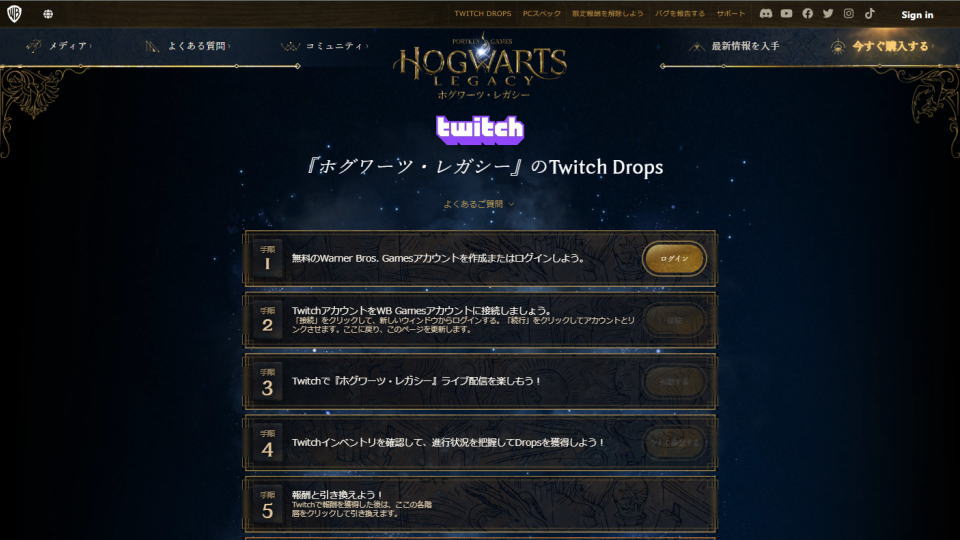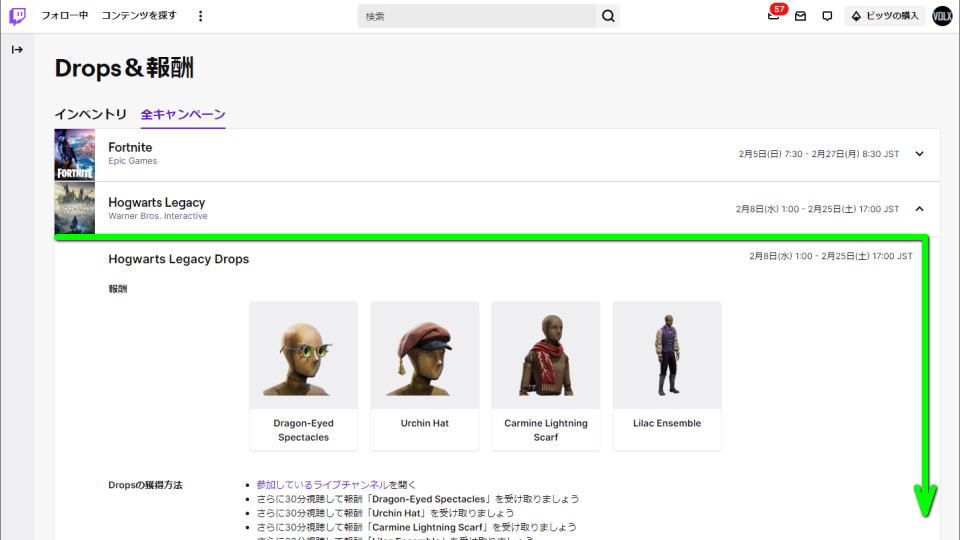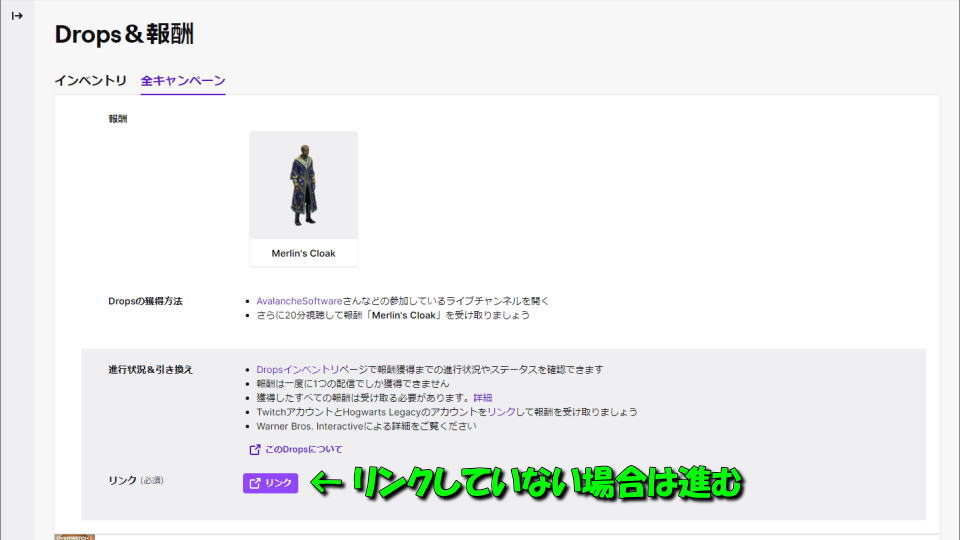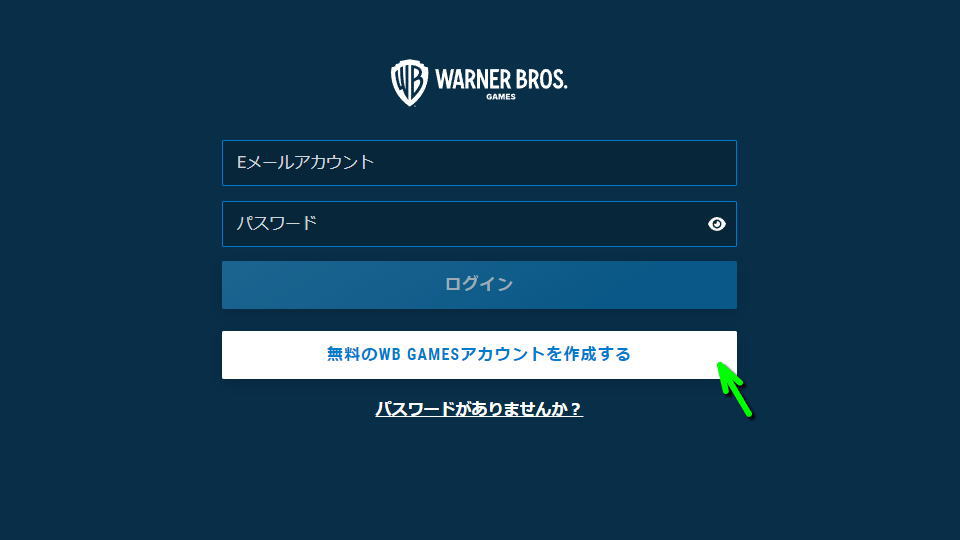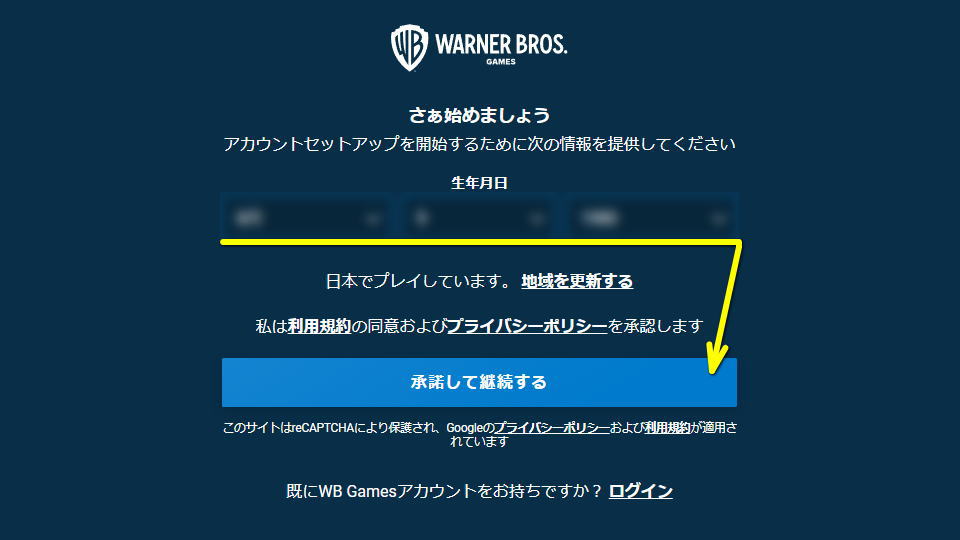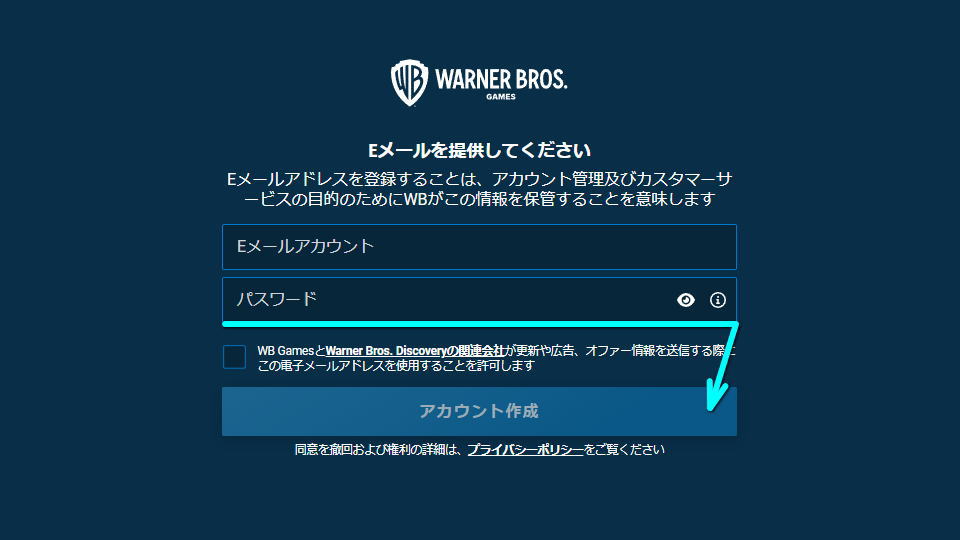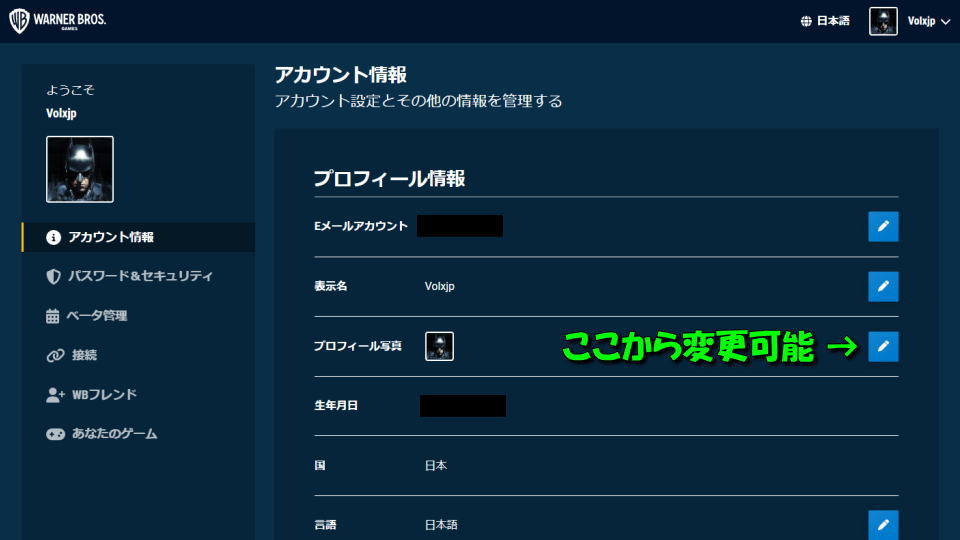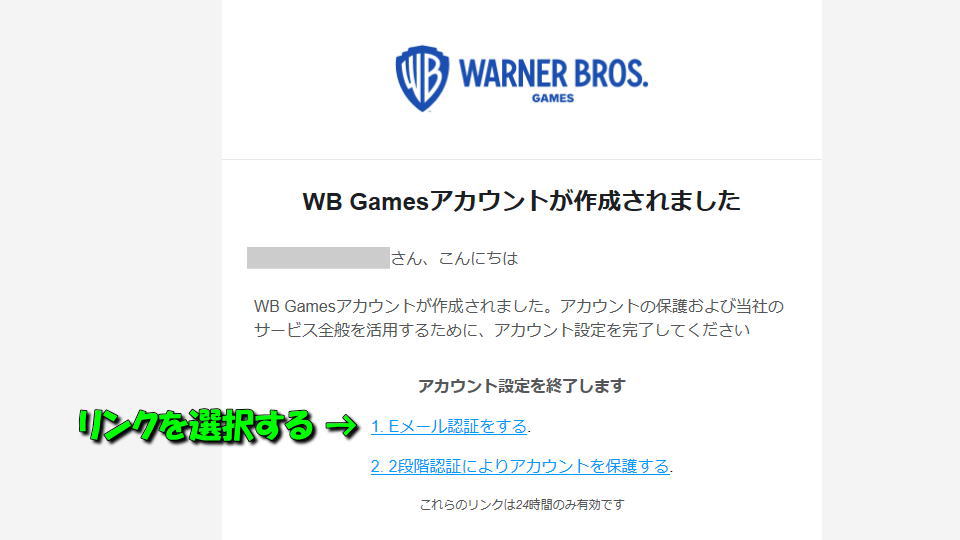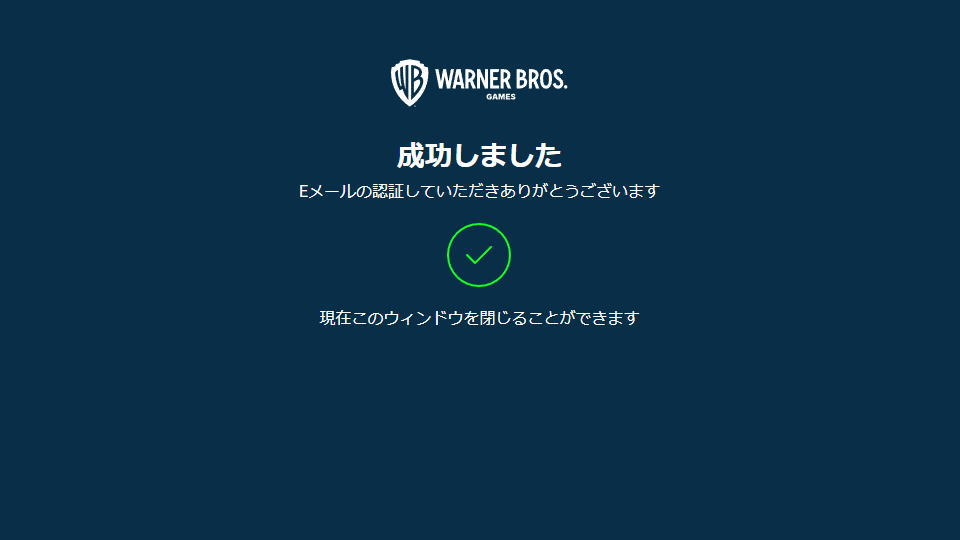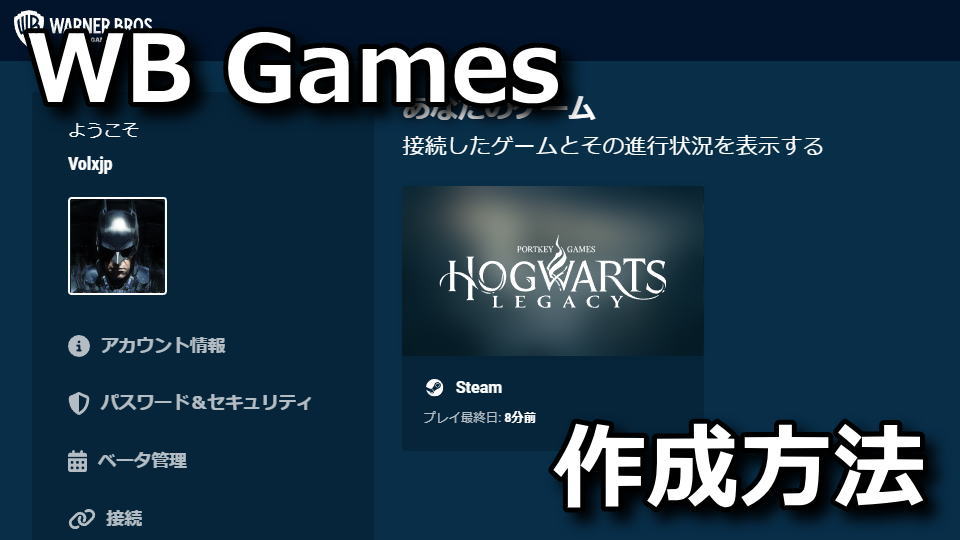
発売以降安定して売れ続け、非常に好評なレビューを集めるHogwarts Legacy(ホグワーツ・レガシー)
今回の記事では「Twitch Drops」の受け取りに必要な、WB Gamesアカウントの作成方法を解説します。
Twitch Dropsについて
ホグワーツ・レガシーのTwitch Dropsには「Warner Bros. Gamesアカウント」とのリンクが必要です。
詳しい方法は「公式サイト」で解説されていますから、一度確認しておくことをおすすめします。
Twitch Dropsを受け取る準備
ホグワーツ・レガシーのTwitch Dropsを受け取るため、Twitchの「全キャンペーン」に移動します。
全キャンペーンに移動したら、ページ内を「Hogwarts Legacy」で検索して画面を下にスクロールします。
Twitchを経由しない場合は、下のボタンから直接アカウントの作成に進んでください。
図示している部分が「リンク済み」なら問題ありませんが、それ以外はWB GAMESアカウントが必要です。
リンク先に進み「無料のWB GAMESアカウントを作成する」を選択します。
生年月日を入力して「利用規約」と「プライバシーポリシー」を確認したら「承諾して継続する」を選択します。
有効な「Eメールアカウント」と「パスワード」を入力して「アカウント作成」に進みます。
『WB Gamesアカウントが作成されました!』と表示されたら、必要に応じて「WB表示名」を入力しましょう。
WB Gamesアカウントの情報変更
WB Gamesアカウントの情報を変更する場合は「アカウント情報」に進みます。
アカウントの情報に移動したら「表示名」もしくは、図示している「プロフィール写真」を選択します。
ただしアカウント作成時に入力したメールアドレスの認証を終えていないと、変更が反映されません。
『WB Gamesアカウントが作成されました』というメールを探して「Eメール認証をする」を選択します。
メールアドレスの認証に成功すると『成功しました』というメッセージが表示されます。
WB Gamesアカウントの連携方法
ちなみに「WB Gamesアカウントの連携方法」は、別記事で詳しく解説しています。
-

-
【WB Games】アカウントを連携する方法【Twitch】
ホグワーツ・レガシーで「Twitch Drops」を受け取るために必要となる、Warner Bros. Gamesアカウント。
今回の記事ではこの「WB Gamesアカウント」と、Twitch / Playstation / Steamを連携する方法を解説します。続きを見る